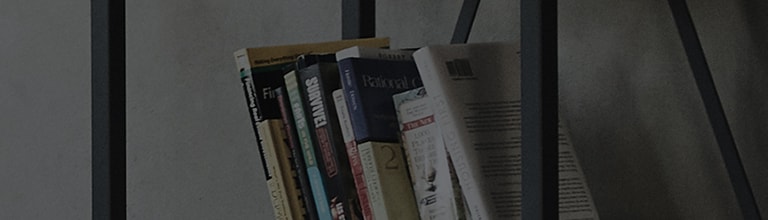Smart TV programmatūras atjauninājumi tiek veikti automātiski, kad televizors ir savienots ar tīklu un automātiskā atjauninā?ana ir iespējota.
Ja televizors nav savienots ar tīklu vai tam nav viedās funkcionalitātes,
varat manuāli atjaunināt programmaparatūru, saglabājot to USB atmi?ā un pievienojot to televizora USB portam.
Izsai?ojiet lejupielādēto failu, lai piek?ūtu atjauninā?anas instrukcijām.
Pamē?iniet ?o
? Pievienojiet televizoru vadu vai bezvadu tīklam.
Atveriet izvēlni Iestatījumi, atlasiet Klientu atbalsts un pēc tam palaidiet programmatūras atjauninā?anu.
Ja vēlaties iespējot automātisko atjauninā?anu, atlasiet [Allow Auto Update/At?aut automātisko atjauninā?anu].
[2021 WebOS6.0 vai jaunāka versija]
Ieslēdziet televizoru un nospiediet televizora tālvadības pults pogu [Settings].
Izvēlnē [Settings] (Iestatījumi) atlasiet [All Settings].
(1) Sada?ā [Klientu atbalsts] atlasiet [Programmatūras atjauninājums].
(2) Sada?ā [Programmatūras atjauninājums] atlasiet [Pārbaudīt, vai nav atjauninājumu].
Ja ir jauns programmatūras atjauninājums, varat turpināt atjauninā?anu.
(3) Ja vēlaties atjaunināt automātiski, iestatiet [Allow Auto Update] uz Ieslēgts.
[2020. gada WebOS5.0 vai jaunāka versija]
[2019. gada WebOS4.5 vai jaunāka versija]
Smart TV (NETCAST)
(1) Atlasiet izvēlni Smart vai Iestatījumi → Iestatījumi → Programmatūras atjauninā?ana un nospiediet Pārbaudīt atjauninājumus poga.
Ja vēlaties, lai atjauninā?ana tiktu veikta automātiski, iestatiet arī tālāk norādītos vienumus.
(2) Atlasiet izvēlni Smart vai Iestatījumi → Iestatījumi → Programmatūras atjauninā?ana, iestatiet to uz Ieslēgts un atlasiet Automātiskā atjauninā?ana bez pazi?ojuma.
Vispārējā TV
Mode?iem, kuriem izvēlnes loga apak?ā ir parādīta izvēlne Klientu atbalsts,
atlasiet izvēlni Klientu atbalsts un pēc tam nospiediet sarkano pogu televizora tālvadības pults apak?da?ā.
?ī rokasgrāmata tika izveidota visiem mode?iem, tāpēc attēli vai saturs var at??irties no jūsu produkta.